كيفية إعداد Q-Symphony على تلفاز سامسونج الذكي لعام 2024
ميزة Q-Symphony تسمح بتشغيل الصوت من مكبر الصوت أو مكبر الصوت اللاسلكي (مثل Music Frame) ومكبرات صوت التلفاز الذكي في وقت واحد. هذا يعزز تجربة الصوت العامة لتلفازك الذكي عن طريق مزامنة الأجهزة معًا.

ملاحظات:
- يتم دعم ميزة Q-Symphony على نماذج اجهزة تلفاز سامسونج الذكية من طراز DU7000 فأعلى، و LS03D.
- يتطلب استخدام مكبر صوت سامسونج أو مكبر صوت لاسلكي من سامسونج يدعم ميزة Q-Symphony. حاليًا، تدعم ميزة Q-Symphony فقط Music Frame من سامسونج كخيار لمكبر صوت لاسلكي.
- تتوافق ميزة Q-Symphony مع Music Frame على اجهزة التلفاز التي تم إصدارها بعد عام 2024. ستصبح اجهزة تلفاز سامسونج لعام 2023 متوافقة بعد تحديث البرنامج.
عندما يتم توصيل مكبر الصوت من سامسونج أو Music Frame من سامسونج بتلفاز سامسونج الذكي، يمكنك استخدام ميزة Q-Symphony. يمكن توصيل مكبرات الصوت من سامسونج باستخدام كابل HDMI أو بصري، أو عبر شبكة Wi-Fi مع Q-Symphony. تتوفر ميزة Q-Symphony فقط على اجهزة Music Frame التي تم توصيلها باستخدام شبكة Wi-Fi. عند التوصيل عبر Wi-Fi، يجب أن يكون مكبر الصوت أو جهاز Music Frame على نفس الشبكة اللاسلكية المستخدمة للتلفاز. يرجى الرجوع إلى القسم التالي في هذه المقالة للحصول على تعليمات إعداد الواي فاي.
ملاحظات:
- إذا كنت ترغب في استخدام ميزة Q-Symphony مع مكبر صوت سامسونج وكابل HDMI أو كابل بصري، ستحتاج إلى ضبط مكبر الصوت على مصدر D.IN قبل المتابعة. بالنسبة لنماذج مكبرات الصوت لعام 2024 وما بعدها، يرجى اختيار مصدر ARC/eARC. يمكنك استخدام جهاز التحكم عن بُعد الخاص بمكبر الصوت لضبط المصدر.
- عند استخدام أجهزة الصوت من سامسونج مع اتصال Wi-Fi، قد يؤدي تمكين ميزة مشاركة الشاشة (screen mirroring) إلى قطع اتصال الصوت عبر Wi-Fi.
اتبع التعليمات أدناه لفتح قائمة إعداد Q-Symphony على تلفازك الذكي وضبط إعدادات الصوت المطلوبة.
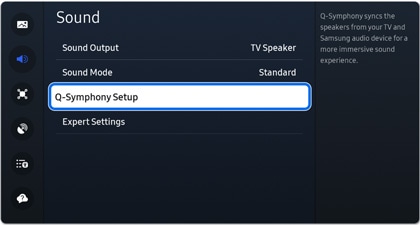
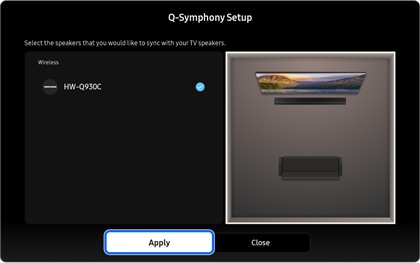
ملاحظة: عند إعداد Q-Symphony، يمكنك توصيل ما يصل إلى جهازين بالتركيبات التالية: جهازين Music Frame أو جهاز Music Frame واحد ومكبر صوت لعام 2024.
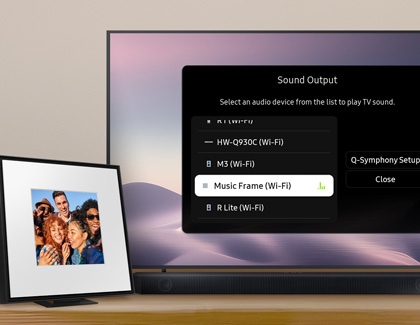
لاستخدام Q-Symphony، يجب أن يكون مكبر الصوت أو Music Frame متصلاً بنفس شبكة Wi-Fi المستخدمة لتلفازك الذكي. ستحتاج إلى تسجيل مكبر الصوت أو Music Frame في تطبيق SmartThings على هاتف متصل بنفس شبكة Wi-Fi المستخدمة للتلفاز. سيتم توصيل الأجهزة المسجلة بنفس شبكة Wi-Fi المستخدمة لهاتفك.
إضافة مكبر الصوت أو Music Frame إلى SmartThings
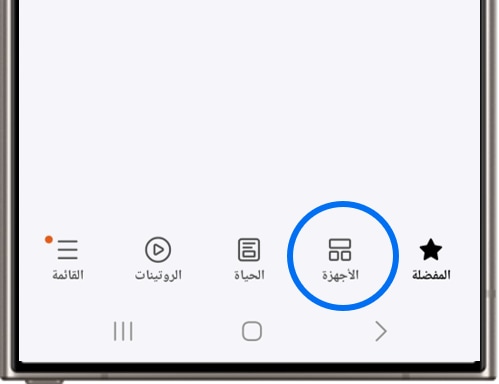
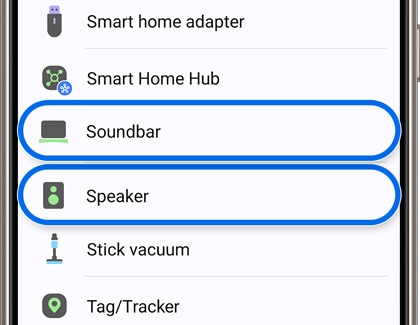
ملاحظة: يمكنك أيضًا الضغط على "مسح الاجهزة القريبة" للبحث على مكبر الصوت أو Music Frame.
ملاحظة: قد يُطلب منك إقران الجهاز بمجرد فتح تطبيق SmartThings. إذا لم تظهر النافذة التلقائية، اضغط على "إضافة" (علامة الزائد) على الشاشة الرئيسية لتسجيل الجهاز.
ربط مكبر الصوت أو Music Frame بتلفازك الذكي من سامسونج

عندما يكون مكبر الصوت أو إطار الموسيقى متصلاً بنفس شبكة Wi-Fi المستخدمة للتلفاز، سيظهر في قائمة الأجهزة في قائمة إخراج الصوت للتلفاز. على تلفازك، انتقل إلى الإعدادات، ثم حدد "كل الإعدادات"، ومن ثم حدد "الصوت". اختر "مخرج الصوت"، ثم حدد مكبر الصوت أو Music Frame الخاص بك.

ملاحظة: تدعم اجهزة التلفاز من سامسونج فقط ربط Music Frame بالتلفاز عبر شبكة Wi-Fi.
ملاحظة: إذا كان لديك أي أسئلة إضافية، اتصل بنا.
*هذه الخاصية متاحة فقط في طرازات معينة. لمعرفة المزيد من المعلومات، يرجى مراجعة دليل الاستخدام الخاص بالطراز.
هل هذا المضمون مفيد؟
نشكركم على ابداء رأيكم و الملاحظات
يُرجى الإجابة عن كل الأسئلة.